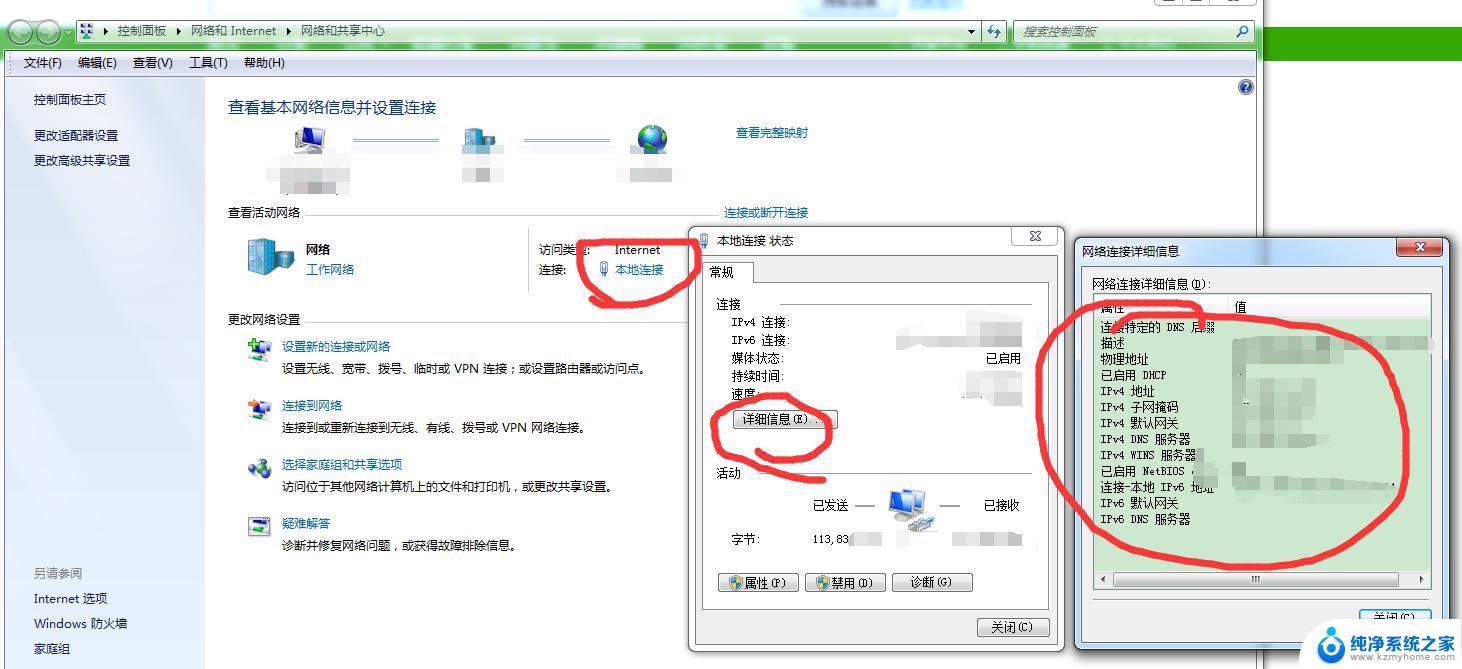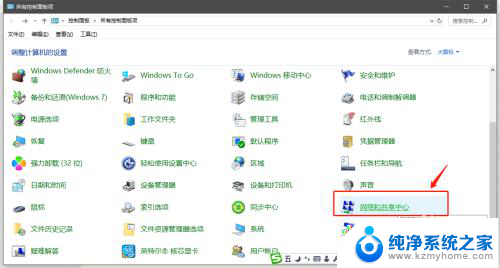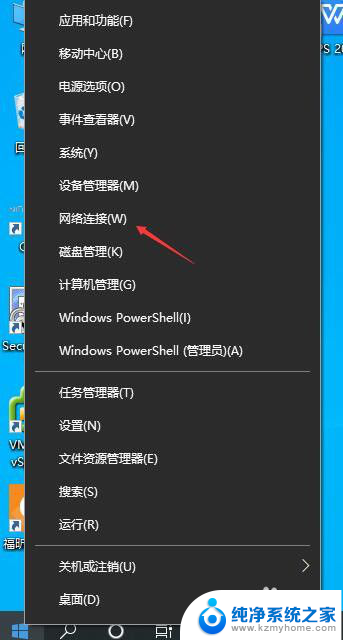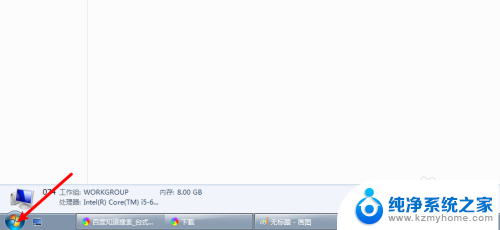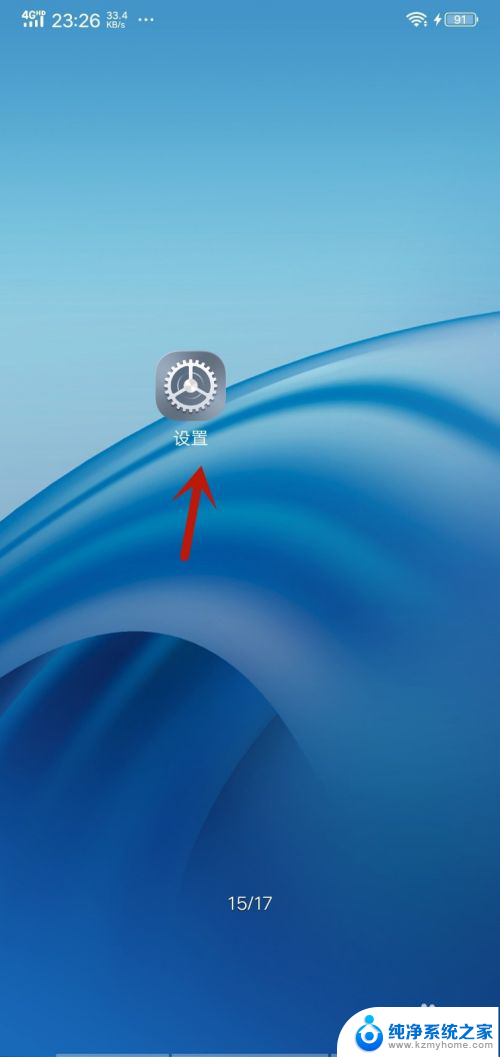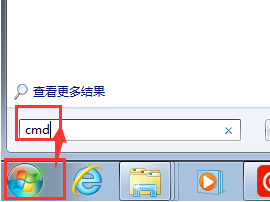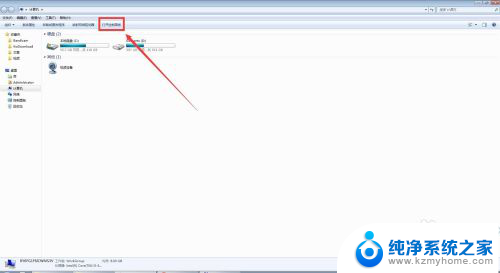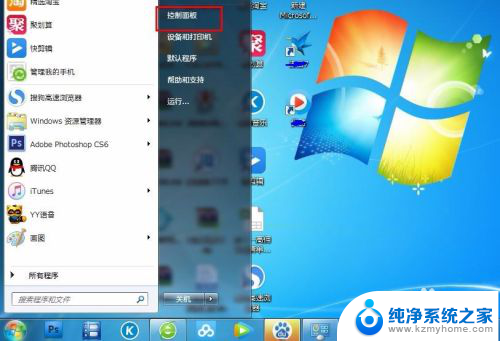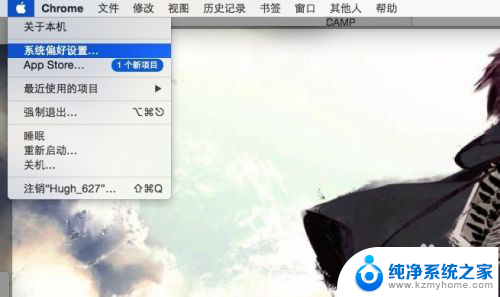如何获得电脑ip地址 自己电脑IP地址获取的两种方式
更新时间:2024-01-19 12:00:19作者:jiang
在如今高度数字化的社会,电脑已经成为人们生活中不可缺少的工具之一,对于一些不太熟悉电脑操作的人来说,获得电脑的IP地址可能会成为一个问题。IP地址是Internet Protocol的缩写,它是网络中用于标识设备的唯一地址。在本文中将介绍两种简单而有效的方法来获取自己电脑的IP地址,帮助读者更好地了解和使用电脑。
方法如下:
1.右键windows图标,选择运行选项打开(快捷键windows+r键);
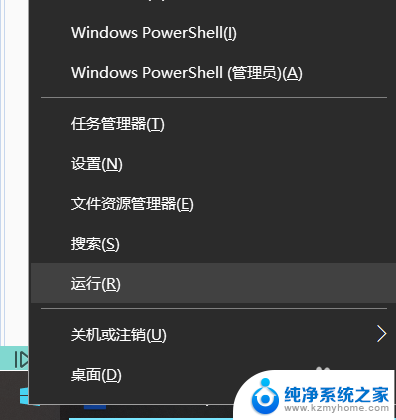
2.接着输入cmd,确定,打开管理员运行窗口;
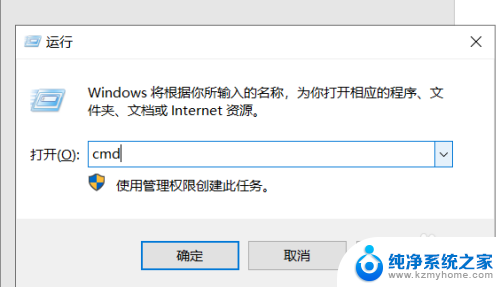
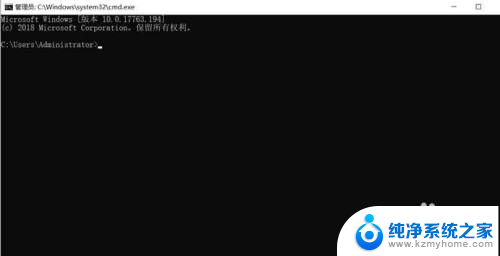
3.在管理员运行窗口输入ipconfig之后按下回车键;
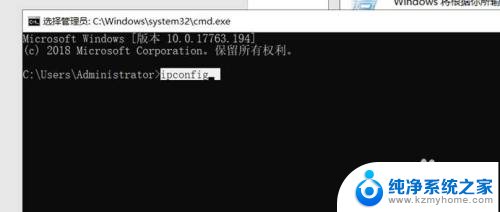
4.输入ipconfig按enter回车键后,即可获得本电脑的ip地址(ipv4选项);
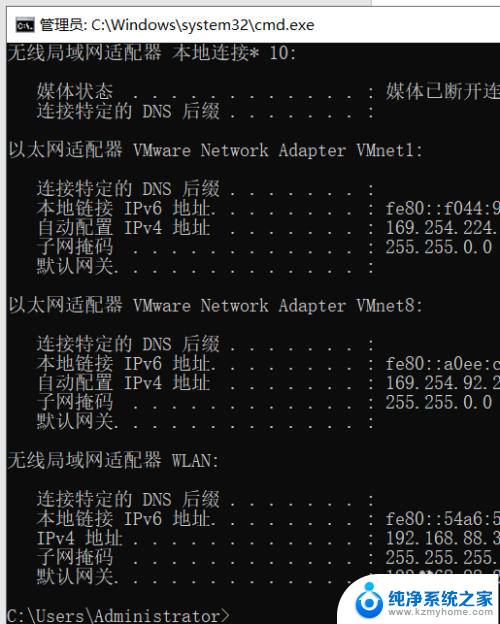
5.方法2,鼠标右键选择桌面下方的网络图标。选择打开网络和Internet设置选项打开;
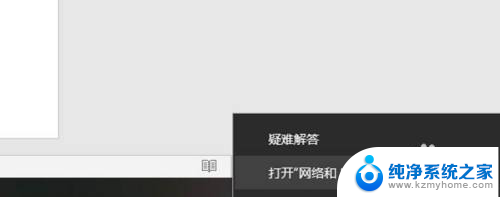
6.选择右下方的查看网络属性,之后即可知道本电脑的ip地址。
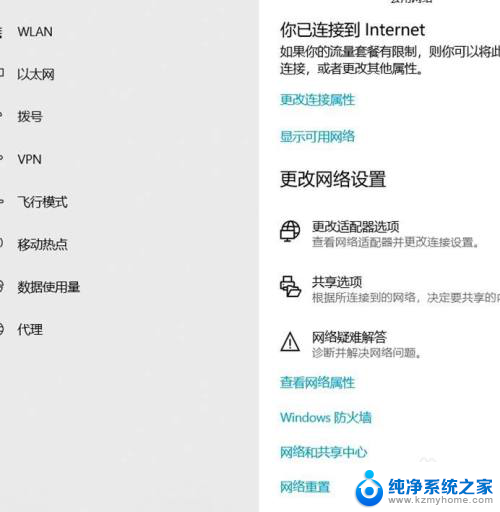
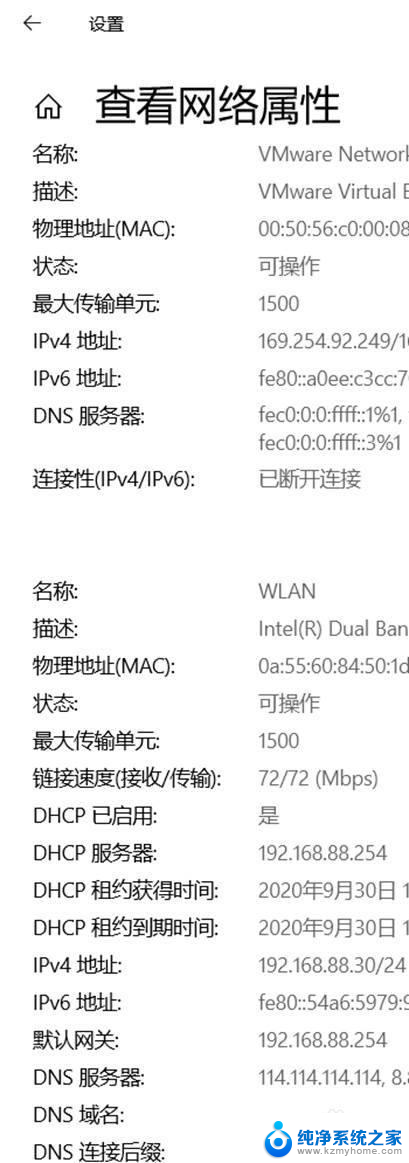
以上是如何获取电脑IP地址的全部内容,如果有任何疑问,用户可以按照小编的方法进行操作,希望这能帮助到大家。